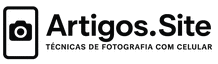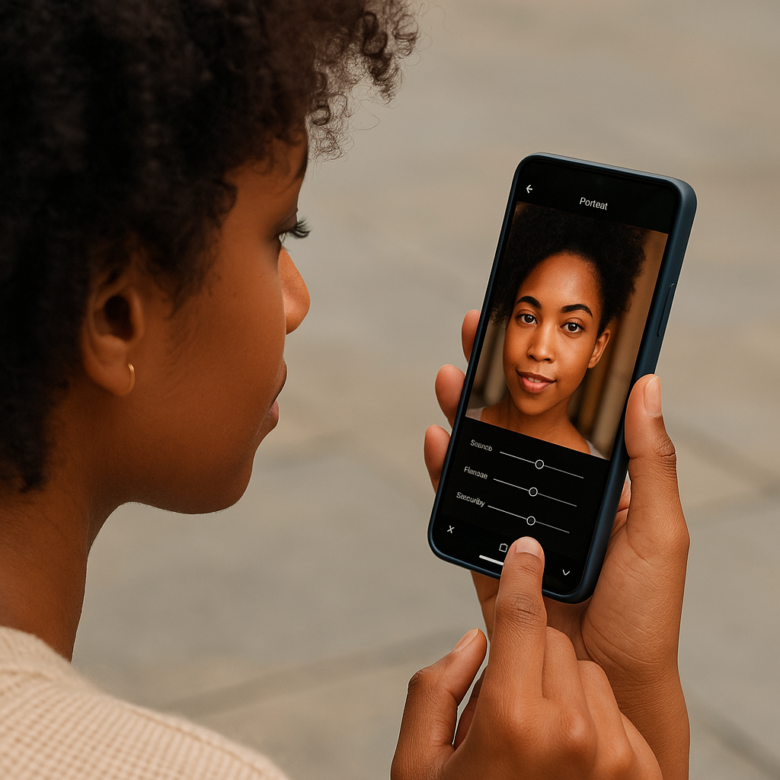A fotografia com celular se tornou parte essencial do nosso dia a dia, especialmente os retratos, que ocupam um espaço de destaque nas redes sociais e até em trabalhos profissionais. No entanto, nem sempre a foto sai perfeita logo no clique: iluminação irregular, pequenas imperfeições na pele ou falta de nitidez podem comprometer o resultado final. É aí que entra o Snapseed, um dos aplicativos de edição mais completos e gratuitos para dispositivos Android.
Este guia de 2700 palavras vai te mostrar, passo a passo, como editar fotos de retrato no Snapseed usando apenas o seu celular Android. Do básico ao avançado, você aprenderá a usar cada ferramenta para transformar uma selfie simples em um retrato impactante.
1. Por que escolher o Snapseed para editar retratos
O Snapseed é desenvolvido pelo Google e possui uma série de recursos que o tornam perfeito para edição de retratos:
- Interface intuitiva: fácil de usar mesmo para iniciantes.
- Ferramentas avançadas: como ajuste seletivo, pincel e curva de tons.
- Edição não destrutiva: você pode desfazer ou ajustar edições a qualquer momento.
- Filtros profissionais: que valorizam tons de pele e iluminação.
- 100% gratuito: sem propagandas ou marcas d’água.
2. Primeiros passos: importando a foto
- Baixe o Snapseed na Play Store e abra o aplicativo.
- Toque em “+” ou “Abrir” e escolha o retrato que deseja editar.
- A foto será carregada na tela inicial, pronta para ajustes.
Dica: use sempre fotos em alta resolução, capturadas com a câmera na qualidade máxima do seu celular Android. Isso garante que as edições não percam nitidez.
3. Ajustes básicos para retratos
Brilho e contraste
Abra a ferramenta Ajustar imagem.
- Aumente levemente o brilho para iluminar o rosto.
- Ajuste o contraste para dar mais definição aos traços.
Ambiente
A opção Ambiente corrige sombras e realces.
- Use valores positivos para iluminar áreas escuras.
- Evite exageros para não deixar a foto artificial.
Saturação
Dê mais vida às cores, mas mantenha a naturalidade da pele. Saturação alta pode deixar tons alaranjados.
4. Correção de pele e imperfeições
Ferramenta de “Correção”
Ideal para remover pequenas espinhas, manchas ou sujeiras no fundo.
- Amplie a foto e toque sobre a imperfeição.
- O Snapseed aplica um preenchimento automático que suaviza a área.
Ferramenta “Pincel”
Permite clarear ou escurecer apenas áreas específicas.
- Use para iluminar discretamente o rosto.
- Aplique também para reduzir sombras embaixo dos olhos.
Filtros faciais
O Snapseed possui ajustes específicos para retratos.
- Suavizar pele: reduz pequenas imperfeições.
- Ajustar olhos: melhora nitidez e brilho.
- Iluminar rosto: clareia de forma seletiva.
5. Efeitos criativos em retratos
Desfoque (Lens Blur)
Simula profundidade de campo, destacando o rosto.
- Escolha a intensidade do desfoque.
- Ajuste o círculo para enquadrar apenas o rosto.
Drama ou RetrôLux
Adicione estilo artístico à foto. Use com moderação para não perder a naturalidade.
Preto e branco
Transforme retratos em composições clássicas e elegantes.
6. Ajustes avançados no Snapseed
Curvas
Controle preciso de brilho, contraste e tons.
- Crie uma curva em “S” suave para aumentar contraste e deixar a foto mais vibrante.
Ajuste seletivo
Toque em pontos específicos do rosto e ajuste brilho, contraste e saturação apenas naquela área.
Nitidez e estrutura
- Nitidez: realça detalhes finos como olhos e cabelo.
- Estrutura: dá definição às texturas, mas deve ser usada com cautela para não marcar demais a pele.
7. Edição passo a passo de um retrato no Snapseed
- Abra a foto escolhida.
- Vá em Ajustar imagem e regule brilho (+10), contraste (+5) e saturação (+3).
- Use Correção para remover pequenas manchas.
- Aplique Retrato e selecione “Suavizar pele”.
- No Ajuste seletivo, ilumine apenas os olhos (+15 de brilho).
- Adicione Desfoque de lente para valorizar o rosto.
- Finalize com leve aumento de nitidez (+10).
O resultado será um retrato equilibrado, com destaque para o rosto e naturalidade preservada.
8. Salvando e exportando as fotos
No Snapseed, você pode salvar de duas formas:
- Salvar: sobrescreve a foto original.
- Salvar uma cópia: mantém a original intacta.
- Exportar: cria uma nova versão editada sem afetar o arquivo original.
Sempre opte por salvar cópias em alta qualidade para manter detalhes.
9. Truques extras para retratos profissionais
- Use luz natural sempre que possível para evitar granulação.
- Não exagere nos filtros: retratos devem parecer naturais.
- Combine Snapseed com outros apps como Lightroom Mobile para resultados ainda mais avançados.
- Experimente estilos diferentes: retratos clássicos, artísticos ou minimalistas.
10. Erros comuns ao editar retratos no Snapseed
- Exagerar na suavização da pele, deixando-a artificial.
- Saturar demais as cores, criando tons irreais.
- Aumentar a nitidez em excesso, evidenciando imperfeições.
- Usar filtros pesados que descaracterizam o rosto.
Exemplo prático – Retrato para redes sociais
- Brilho +15, contraste +10.
- Suavizar pele com intensidade baixa.
- Ajustar olhos com brilho +20.
- Aplicar desfoque suave no fundo.
- Exportar em alta resolução para Instagram.
Exemplo prático – Retrato artístico em preto e branco
- Converter em P&B.
- Usar curvas para aumentar contraste.
- Clarear seletivamente os olhos e boca.
- Adicionar estrutura em +10.
- Resultado: retrato dramático e elegante.
Conclusão
O Snapseed é uma ferramenta poderosa que permite transformar retratos comuns feitos com celulares Android em imagens dignas de fotógrafos profissionais. Com recursos básicos e avançados, o aplicativo possibilita ajustes sutis de luz, cor e textura, além de efeitos criativos que ampliam as possibilidades artísticas.
A chave para dominar a edição é experimentar cada ferramenta com equilíbrio. O objetivo não é mudar completamente o retrato, mas realçar a beleza natural e destacar o que já está presente na foto. Ao aplicar as técnicas deste guia, você terá controle total sobre o processo criativo e poderá elevar suas fotos de retrato a um novo nível.
FAQ – Perguntas Frequentes
Snapseed é gratuito?
Sim, totalmente gratuito e sem anúncios.
Posso editar apenas o rosto e não o fundo?
Sim, usando ferramentas seletivas como Pincel e Ajuste Seletivo.
Snapseed funciona em todos os celulares Android?
Sim, desde que compatíveis com a versão atual do app.
Preciso de internet para editar?
Não, todas as edições funcionam offline.
Qual formato é melhor para exportar fotos?
JPEG em alta qualidade é o mais indicado para redes sociais e impressão.